
Интересно, в этом мире еще остались те, кто не слышал о фотошопе и его преимуществах?
CS5 vs CS6
Думаю, следует начать с того, что я занимаюсь фотографией и, следственно, её обработкой уже на протяжении лет 5. Фотошоп я начала осваивать где-то в 2011 году, на тот момент у меня был photoshop cs5. С выходом новой версии я заменила пятый на шестой. Но не потому что пятый уступал шестому по качеству, просто захотелось обновлений 
Различий между двумя версиями на самом деле мало и они для меня абсолютно незначительные.
Поменялся только интерфейс и добавилось nn-ое количество функций, которыми я не пользуюсь))
Покажу на примере фото различия 5 и 6 фотошопа.
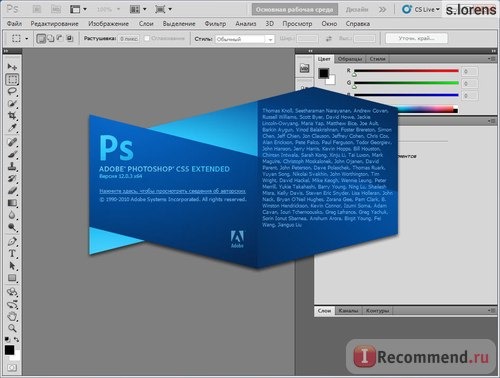 adobe photoshop cs5 Самый обычный стандарт-белый цвет, который при длительной обработке почему-то мне начинал надоедать.
adobe photoshop cs5 Самый обычный стандарт-белый цвет, который при длительной обработке почему-то мне начинал надоедать.
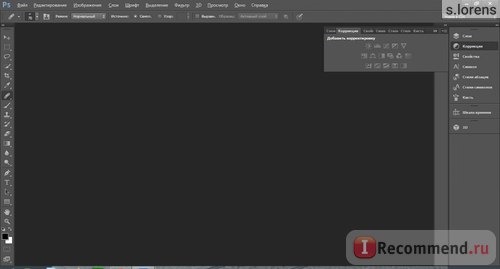 adobe photoshop cs6 А в шестом фотошопе цветА (да, именно цветА, об этом ниже) явно ооогромнейший плюс! Приглушенные серые и черные тона идеально гармонируют друг с другом и делают интерфейс красивее и приятнее для работы)
adobe photoshop cs6 А в шестом фотошопе цветА (да, именно цветА, об этом ниже) явно ооогромнейший плюс! Приглушенные серые и черные тона идеально гармонируют друг с другом и делают интерфейс красивее и приятнее для работы)
А если Вам непривычен или неприятен темный цвет, то вы можете его поменять. Нам предлагается 4 оттенка. Кстати отличный вариант для тех, кто любит разнообразие.
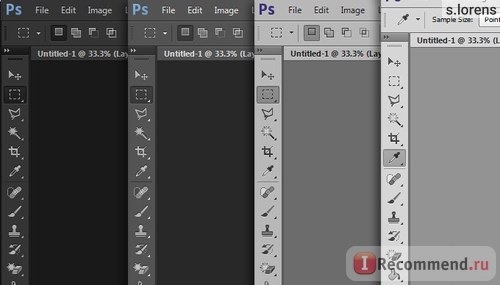 у меня, как Вы поняли, второй
у меня, как Вы поняли, второй
Если сравнивать "тугодумость", то пятёрка явно проигрывает... Дольше думал и тупил. Бывало частенько что зависал на самом окончании обработки, после чего вся работа шла насмарку(
Думаю, что остальные различия мы разбирать не будем, потому что они особой роли не играют.
ФУНКЦИИ И ПРЕИМУЩЕСТВА ADOBE PHOTOSHOP
Которые можно перечислять бесконечно!!!
Попробуем разобрать самые основные и для обычных пользователей-самоучек-любителей 
?— Позволяет создавать коллажи различной сложности
С помощью инструментов «Лассо» и «Волшебная палочка», благодаря которым можно вырезать детали одного изображения для того, чтобы вставить их в другое.
— Фильтр пластика
Хотите поменять себе форму носа, губ? Довести до идеала фигуру? Дело пяти минут! Я очень часто использую этот фильтр на своих моделях, но это далеко не значит что я делаю из них кукол  Фильтр незаменим в таких случаях, как сделать объем волос, подправить неудачно поставленную руку/ногу и тд.
Фильтр незаменим в таких случаях, как сделать объем волос, подправить неудачно поставленную руку/ногу и тд.
— Набор инструментов для рисования?
Инструменты имеют огромнейшее количество настроек, а так же большой выбор разнообразных кистей, которые делают процесс создания рисунков очень удобным. Помимо кистей так же можно загрузить стили для текста, экшены и градиенты для облегчения работы в программе.
— Безграничные возможности по ретуши фото?
С помощью фотошопа можно убрать любые дефекты кожи и не только кожи человека (морщины, складки, синяки под глазами, прыщи). Точно также можно нанести макияж и отбелить зубы.
МИНИ-УРОК ПО ОБРАБОТКЕ
_____________________________
Все фотографии, предоставленные в этом отзыве, являются моими работами и НЕ ПОДЛЕЖАТ КОПИРОВАНИЮ и РАЗМЕЩЕНИЮ без согласия на то автора!!!
_____________________________
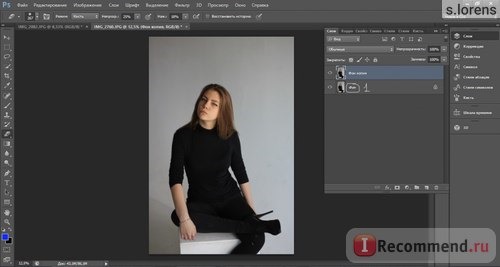 1. Открываем нужную фотографию и сразу дублируем слой.
1. Открываем нужную фотографию и сразу дублируем слой.
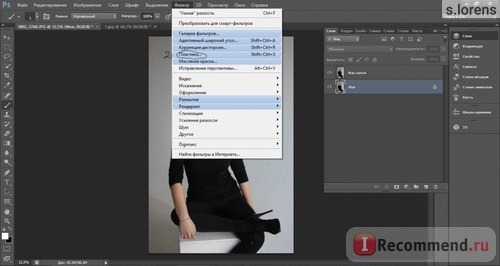 2. ?Далее открываем фильтр "пластика" , загружается вот такое окошко:
2. ?Далее открываем фильтр "пластика" , загружается вот такое окошко:
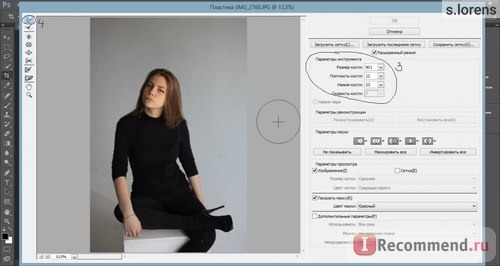
3. Делаем все необходимые поправки. Выше в пункте о функциях и преимуществах я уже рассказывала что можно делать в этом фильтре.
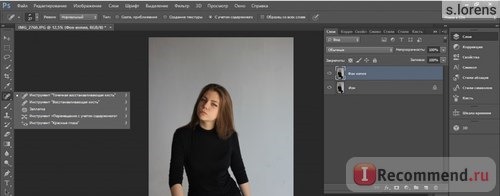 4. С помощью инструмента "точечная восстанавливающая кисть" убираем мелкие дефекты на коже, шее и т.д. Так же можете использовать "заплатку" и "штамп"(но только на минимальной прозрачности чтобы лицо не выглядело замыленным!)
4. С помощью инструмента "точечная восстанавливающая кисть" убираем мелкие дефекты на коже, шее и т.д. Так же можете использовать "заплатку" и "штамп"(но только на минимальной прозрачности чтобы лицо не выглядело замыленным!)
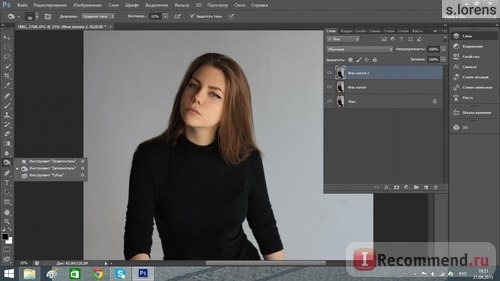
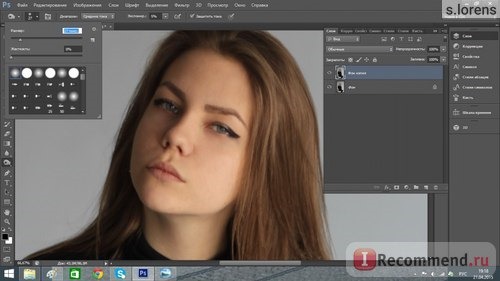 5. Берем "затемнитель" с 5% прозрачности и 0% жесткости и начинаем обводить тени на лице,шее,волосах.Делам это очень аккуратно,постоянно меняя размер кисти для удобства и проработки мелких черт лица. Как закончите, берете осветлитель с такими же настрйками. Делаем то же самое, только по участкам ,на которые падает свет. Главное-не переборщить!
5. Берем "затемнитель" с 5% прозрачности и 0% жесткости и начинаем обводить тени на лице,шее,волосах.Делам это очень аккуратно,постоянно меняя размер кисти для удобства и проработки мелких черт лица. Как закончите, берете осветлитель с такими же настрйками. Делаем то же самое, только по участкам ,на которые падает свет. Главное-не переборщить!
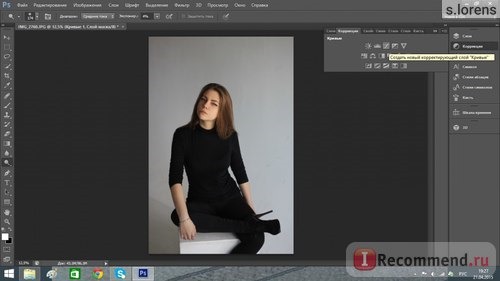
6. Нажимаем на "Кривые". Очень полезная вещь. Можно осветлить,затемнить, перетемнить пересвеить. Я совсем немного осветляла и добавляла контрастности.
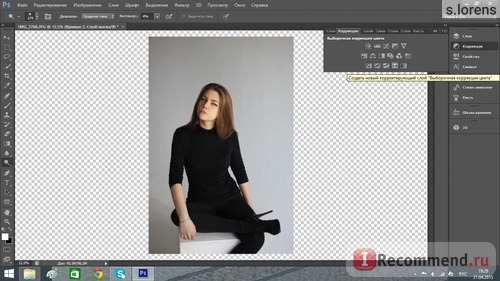 7. Открываем "Выборочная коррекция цвета". С помощью этой функции вы можете менять цвет изображения, избавляться от нежелательных оттенков. В данном случае я избавлялась от желтого,добавляя пурпурные цвета.
7. Открываем "Выборочная коррекция цвета". С помощью этой функции вы можете менять цвет изображения, избавляться от нежелательных оттенков. В данном случае я избавлялась от желтого,добавляя пурпурные цвета. 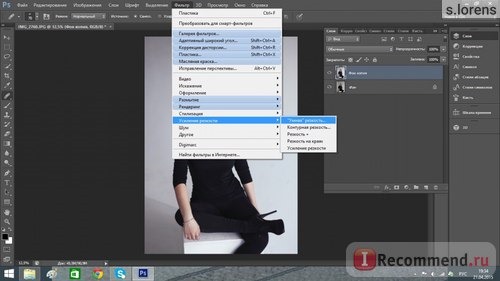 8. И напоследок-прибавим фотографии резкости. Фильтр-усиление резкости-умная резкость или контурная резкость. Далее в окошке выставляем параметры как душе угодно.
8. И напоследок-прибавим фотографии резкости. Фильтр-усиление резкости-умная резкость или контурная резкость. Далее в окошке выставляем параметры как душе угодно.
Результат
 вуаля Перегружать фотографию, как видите, мы не стали. Поработали с ретушью и с цветокоррекцией. Я считаю, что большего и не нужно
вуаля Перегружать фотографию, как видите, мы не стали. Поработали с ретушью и с цветокоррекцией. Я считаю, что большего и не нужно 
ФОТО НЕСКОЛЬКИХ МОИХ РАБОТ
Слева-до, справа-после. Или сверху-до, снизу-после
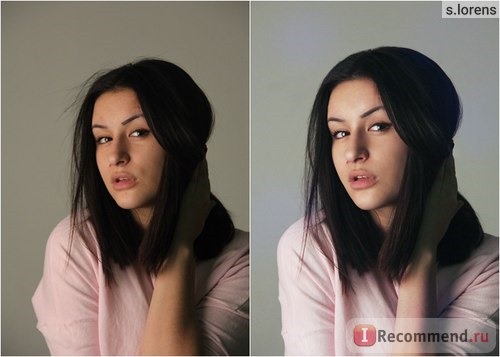




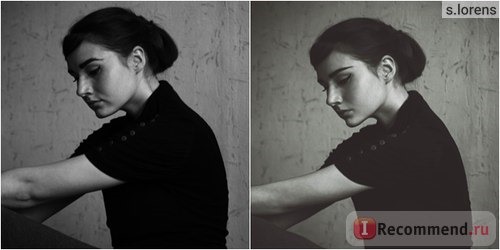 Здесь конечно полный набор фотошопа, но мы делали из девочки Одри Хепберн, поэтому насчет излишней "отфотошопленности" не беспокоились
Здесь конечно полный набор фотошопа, но мы делали из девочки Одри Хепберн, поэтому насчет излишней "отфотошопленности" не беспокоились 
Несмотря на предоставленные работы, на своих фотографиях в отзывах о товарах никакую ретушь не произвожу! У меня все честно:)
Спасибо большое за просмотр и прочтение моего отзыва!
Желаю всем удачи в этом нелегком деле-освоении фотошопа)) А тому, кто уже освоил-желаю совершенствовать свои навыки:)
сообщить о нарушении